教程详情
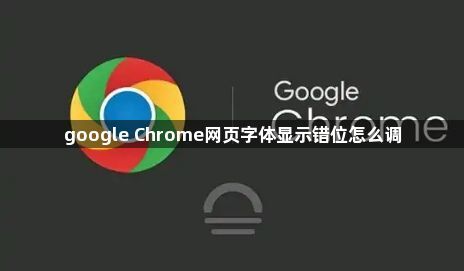
在浏览器右上角,点击三个点图标,选择“历史”选项。在“历史记录”页面中,可以查看按日期分组的访问记录,点击具体条目可重新打开网页或删除单个记录。若需批量清理,返回设置页面(`chrome://settings/`),在“隐私与安全”板块找到“清除浏览数据”按钮。点击后,选择时间范围(如“过去一小时”),勾选“浏览历史”和“缓存的图片文件”等选项,最后点击“清除数据”即可删除所选时间段内的所有记录。
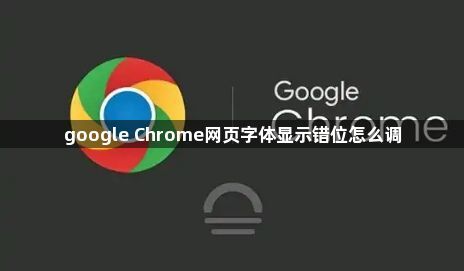
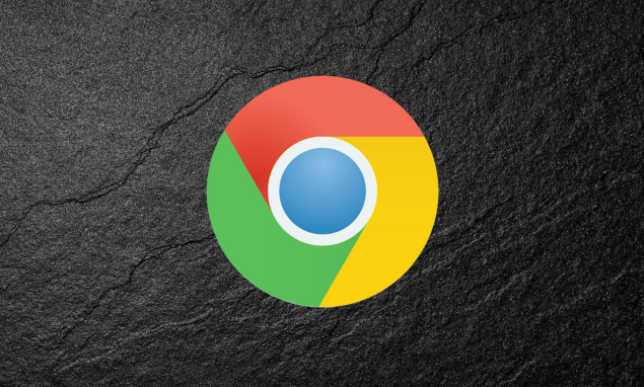 介绍Chrome标签页冻结功能的使用技巧,有效节省系统资源,提升浏览器性能和响应速度。
介绍Chrome标签页冻结功能的使用技巧,有效节省系统资源,提升浏览器性能和响应速度。
 本文分享针对谷歌浏览器视频播放卡顿的优化方案及实测效果,帮助用户解决播放卡顿问题,实现流畅观影体验。
本文分享针对谷歌浏览器视频播放卡顿的优化方案及实测效果,帮助用户解决播放卡顿问题,实现流畅观影体验。
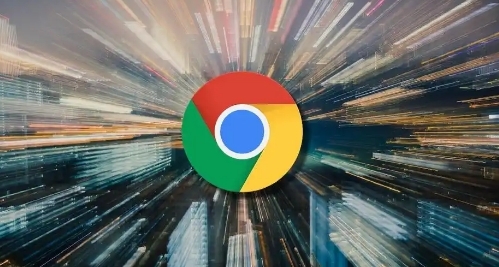 当谷歌浏览器出现网络请求异常时,可通过诊断工具与配置调整进行修复。教程提供故障定位方法、解决流程及预防措施,确保浏览器保持稳定的网络连接。
当谷歌浏览器出现网络请求异常时,可通过诊断工具与配置调整进行修复。教程提供故障定位方法、解决流程及预防措施,确保浏览器保持稳定的网络连接。
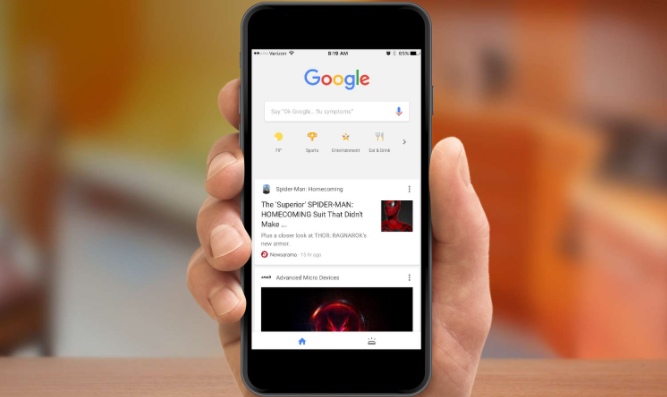 详细说明谷歌浏览器离线包下载失败后的恢复步骤,保障离线安装顺利完成,提升安装效率。
详细说明谷歌浏览器离线包下载失败后的恢复步骤,保障离线安装顺利完成,提升安装效率。
 介绍下载谷歌浏览器时出现禁止访问提示的原因及解决方法,帮助用户解除访问限制,完成下载。
介绍下载谷歌浏览器时出现禁止访问提示的原因及解决方法,帮助用户解除访问限制,完成下载。
